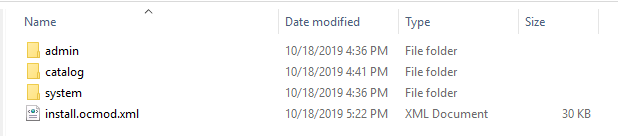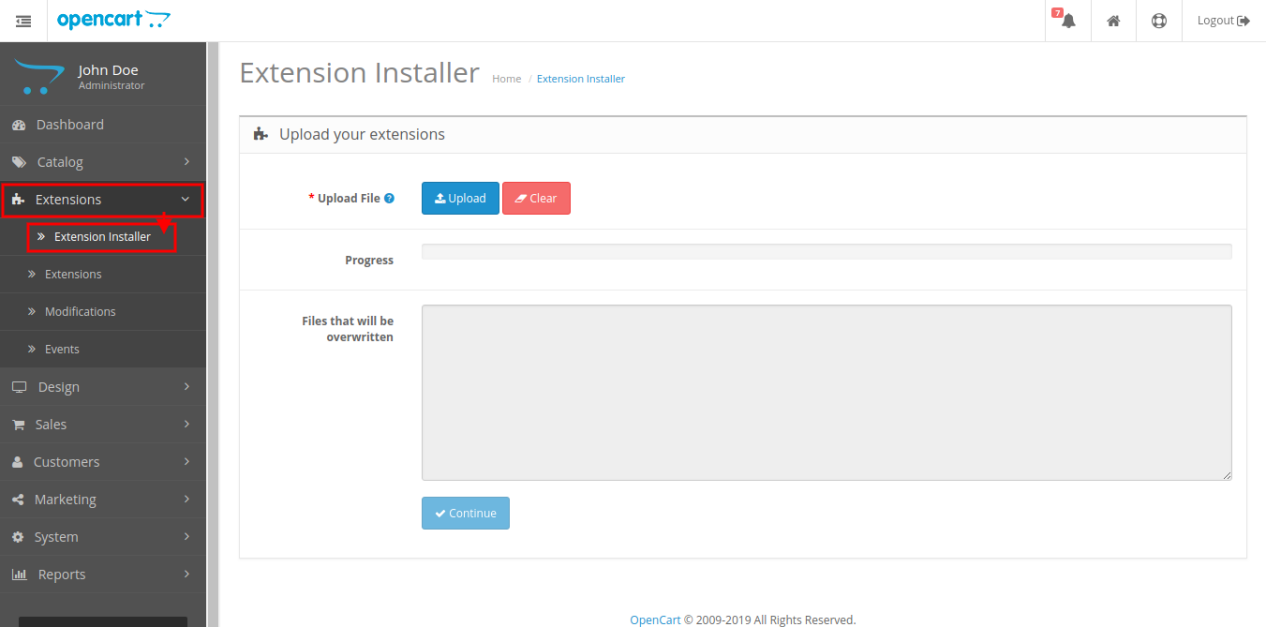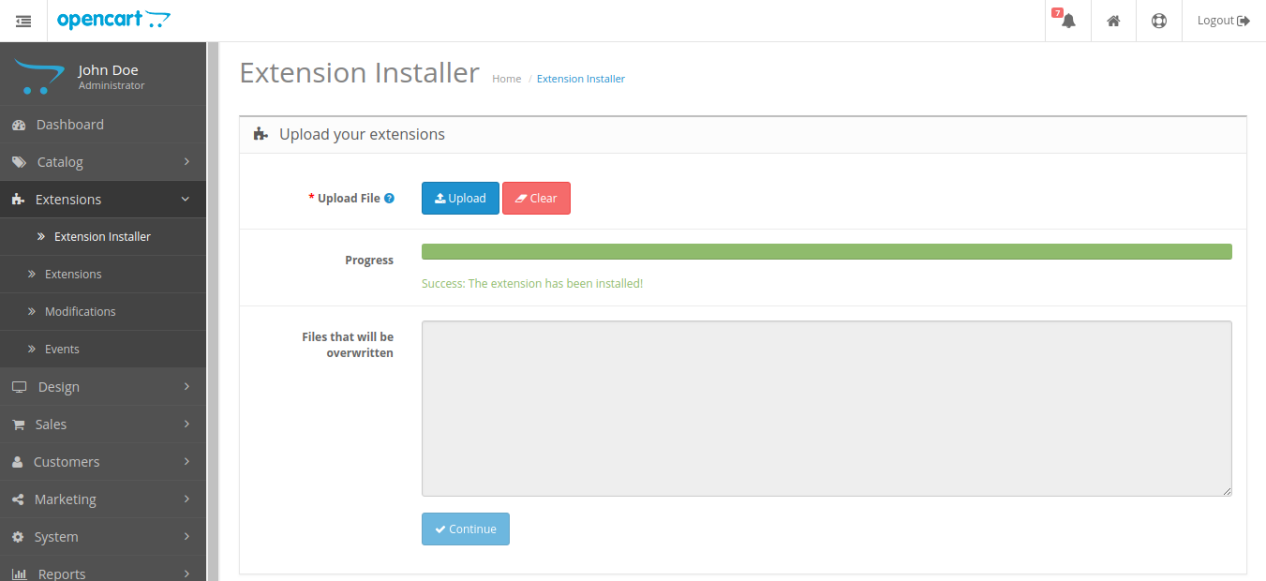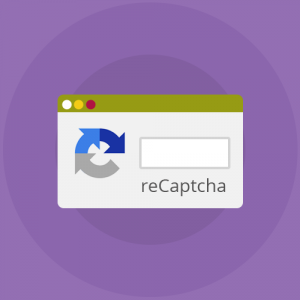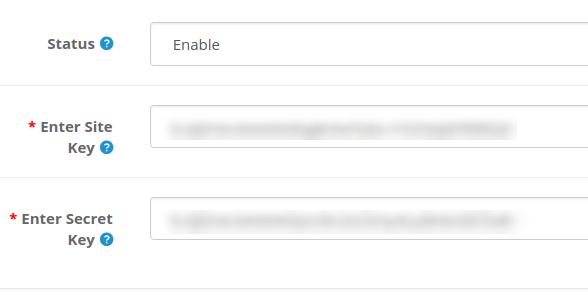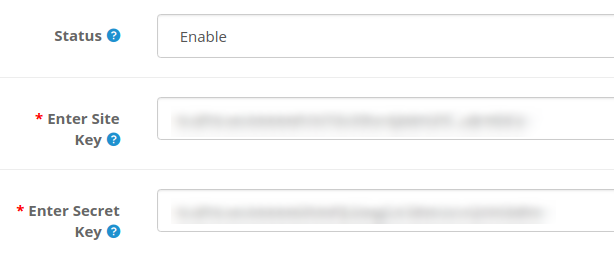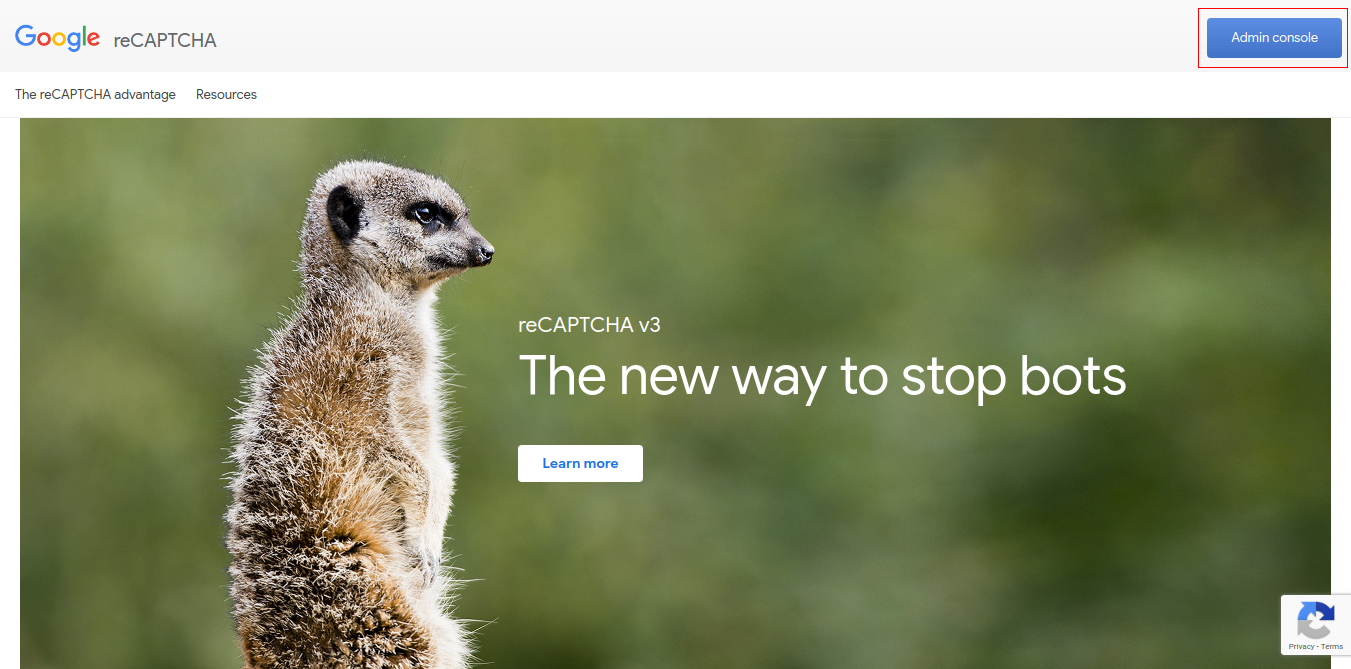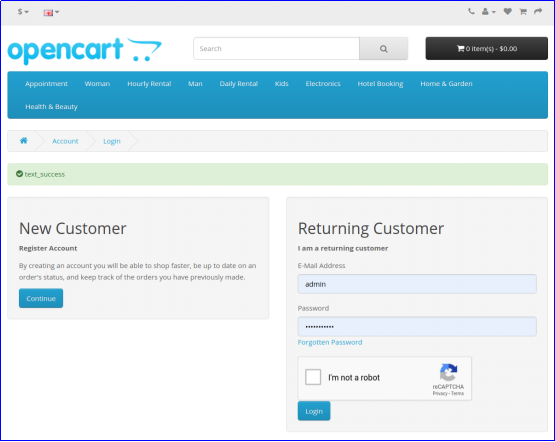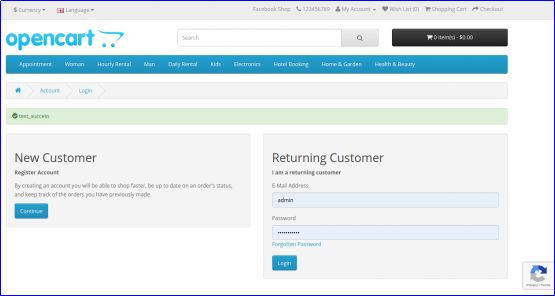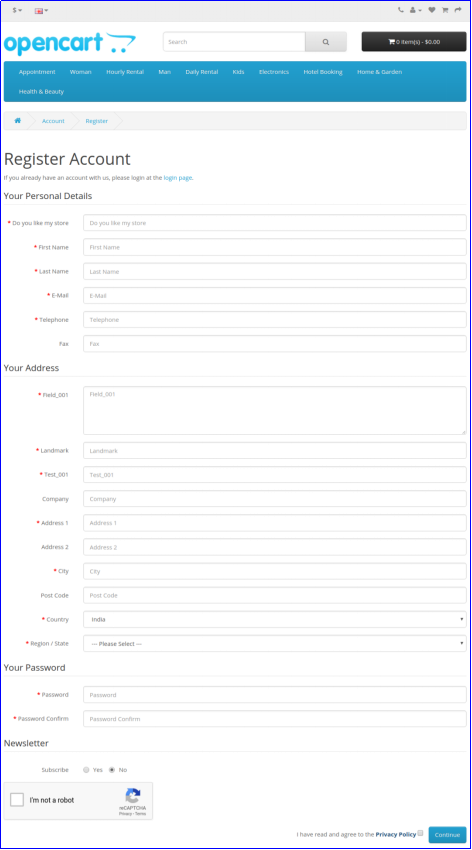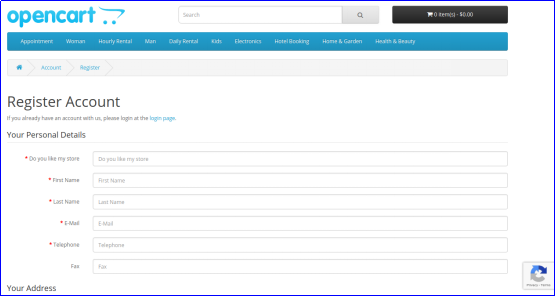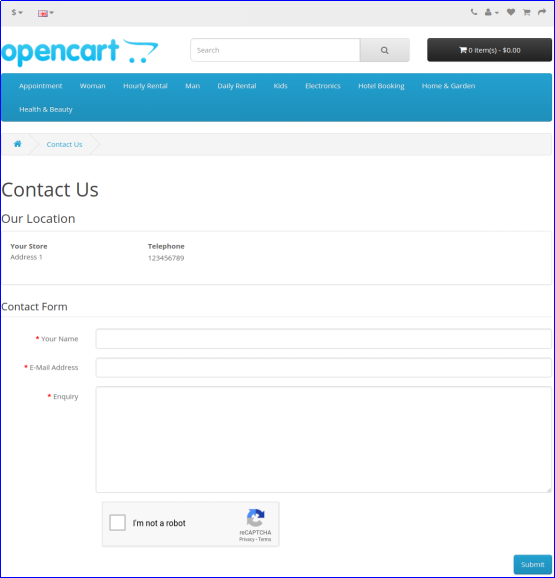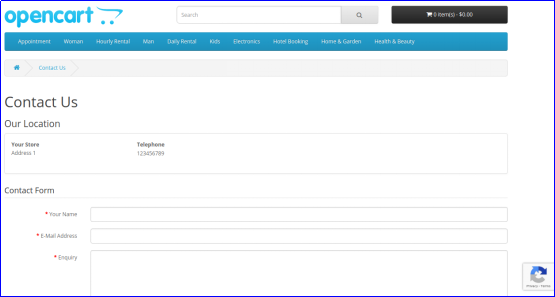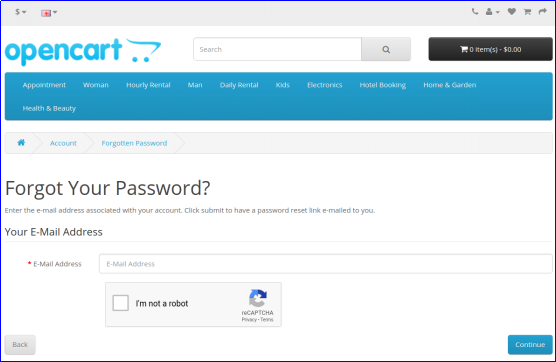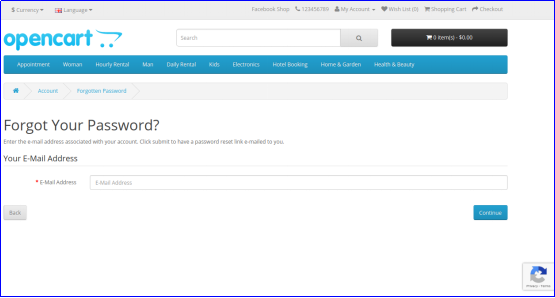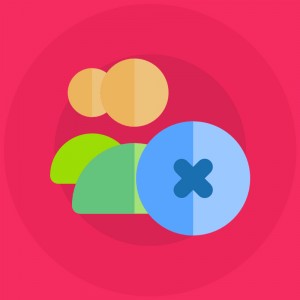1.0 Présentation
Votre site Web a-t-il vraiment besoin d’un captcha ? Dans ce monde du Web où les nouveaux visiteurs arrivent fréquemment, il est important que votre site Web fonctionne avec le captcha de Google. Les captchas sont importants pour valider les activités humaines et suspectes des robots dans votre magasin. Avec Knowband Extension OpenCart Google reCaptcha, vous pouvez permettre à vos clients de réussir le test de vérification humaine sans saisir d’entrées supplémentaires sur le site Web. Comme les sites Gmail, Hotmail, Facebook, Twitter, Yahoo et autres, vous proposez également une inscription gratuite à vos clients. Il est donc important de sécuriser la procédure d’inscription et de connexion dans votre boutique. En incorporant Opencart Google Captcha, vous pouvez vous assurer que certaines activités sont réellement commises par des humains et non par des robots.
1.1 Caractéristiques frappantes du module Opencart Google reCaptcha
- L’extension de vérification humaine Opencart est facilement personnalisable sans nécessiter aucune compétence en codage pour la mise en œuvre ou les modifications.
- Le module Opencart Google reCaptcha affiche un captcha de sécurité pour protéger votre site Web contre les entrées de spam ou les robots nuisibles.
- Opencart Google Captcha peut être intégré à la page d’inscription, à la page de connexion, à la page de contact ou à la page de mot de passe oublié de votre magasin.
- Vous pouvez activer ou désactiver toutes les fonctionnalités du module Opencart Google reCaptcha sans aucun effort supplémentaire.
- L’extension OpenCart Google reCaptcha est compatible avec les systèmes reCaptcha v2 et v3.
- Avec le module Opencart Google Captcha, vous pouvez facilement définir la clé du site et la clé secrète du domaine de votre site Web.
- La vérification humaine Opencart vous permet de sélectionner le type de reCaptcha pour différentes pages de votre site Web.
- Ce module Opencart Google reCaptcha est compatible avec les magasins compatibles SSL.
- La vérification humaine Opencart offre une compatibilité multi-magasins et multilingues.
Quoi de neuf dans les améliorations récentes ?
Notre dernière mise à jour du plugin OpenCart Google reCaptcha de Knowband introduit l’onglet « Look and Feel Setting ». Cette amélioration vous permet de personnaliser reCaptcha avec du CSS personnalisé et de basculer entre les thèmes clairs et sombres, offrant ainsi une expérience utilisateur personnalisée et visuellement attrayante.
2.0 Guide d’installation du module Opencart Google reCaptcha
Avant de commencer le processus d’installation, vous devez acheter le module Opencart Google Captcha dans la boutique Knowband. Une fois acheté, vous recevrez les fichiers suivants sur votre e-mail enregistré.
- Code source d’Opencart Google Captcha au format de fichier zippé
- Manuel d’utilisation de l’extension Opencart Google Captcha
Maintenant, pour installer ce Google reCaptcha sur votre site Web, suivez les étapes indiquées : 1. Décompressez le fichier zip. Vous obtiendrez les dossiers comme indiqué dans l’image ci-dessous :
2. Copiez tous les dossiers du fichier zip dans le répertoire racine de la configuration d’OpenCart via le gestionnaire FTP.
Étapes pour installer le fichier Ocmod à l’aide d’Extension Installer
1. Ouvrez la fenêtre Extension Installer à partir du panneau d’administration.
2. Cliquez sur le bouton Télécharger pour parcourir et télécharger le fichier install.ocmod.xml. 3. Une fois le téléchargement effectué, vous verrez un message de réussite sur votre écran, comme indiqué ci-dessous.
Ainsi, Opencart Google Captcha est maintenant installé et prêt à être utilisé dans votre magasin. Allez dans le menu administrateur et cliquez sur les extensions. Ensuite, cliquez sur Captchas et cliquez ainsi sur le bouton Modifier à côté de Google reCaptcha.
Interface d’administration 3.0 de l’extension OpenCart Google reCaptcha
Après l’installation réussie du module Opencart Google reCaptcha pour votre site Web, vous pouvez implémenter les versions 2 et 3 de reCaptcha selon les besoins de votre entreprise. Parcourez les paramètres dans l’ordre indiqué : Panneau d’administration > Extensions > Captchas > Google reCaptcha.
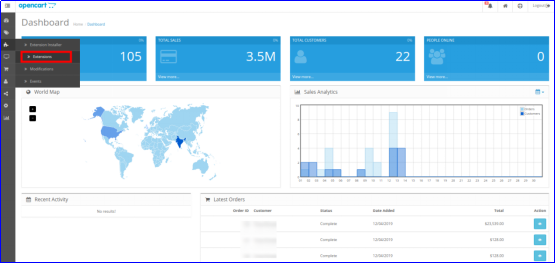
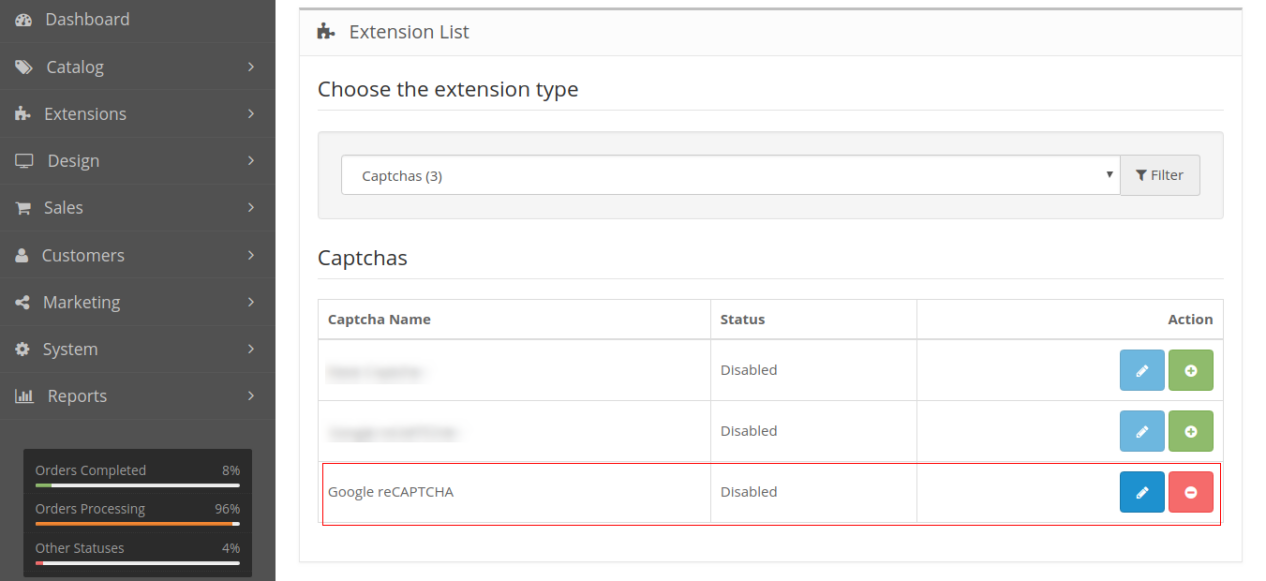
L’interface d’administration simple à comprendre de l’extension de vérification humaine Opencart est divisée en quatre sections comme suit :
- Paramètres généraux
- Paramètres reCaptcha v2
- Paramètres reCaptcha v3
- Paramètres d’apparence et de convivialité
Paramètres généraux 3.1
- Statut: Cette option active ou désactive le système reCaptcha complet de votre site Web.
- Activez Google reCaptcha pour : Avec cette option, vous pouvez choisir les pages pour lesquelles vous souhaitez activer la fonctionnalité reCaptcha.
- reCaptcha pour la page de connexion : Cette option vous permet de sélectionner le type de page de connexion comme v2 reCaptcha ou v3 reCaptcha.
- reCaptcha pour la page d’inscription : Cette option vous permet de sélectionner le type de page d’enregistrement comme v2 reCaptcha ou v3 reCaptcha.
- reCaptcha pour la page de contact : Cette option vous permet de sélectionner le type de page de contact comme v2 reCaptcha ou v3 reCaptcha.
- reCaptcha pour la page de mot de passe oublié : Cette option vous permet de sélectionner le type de page de mot de passe oublié comme v2 reCaptcha ou v3 reCaptcha.
Paramètres reCaptcha 3.2 v2
Dans cette section du module Opencart Google Captcha, vous pouvez définir la clé du site et la clé secrète pour le système reCaptcha v2.
- Statut: Vous pouvez activer ou désactiver l’état de reCaptcha version 2 à l’aide de cette option.
- Entrez la clé du site : Cette option permet de saisir la clé de la version 2 reCaptcha.
- Entrez la clé secrète : Avec cette option, vous pouvez saisir l’ID client secret de la version 2 de reCaptcha.
Afin d’obtenir la clé du site et la clé secrète pour v2 reCaptcha, suivez les étapes décrites dans la section 3.2.1.
3.2.1 Étapes pour générer des clés API pour v2 reCaptcha
1. Visitez https://www.google.com/recaptcha/intro/v3.html 2. En haut du trajet, cliquez sur « Console d’administration ». Ici, vous pouvez enregistrer votre propre site Web.
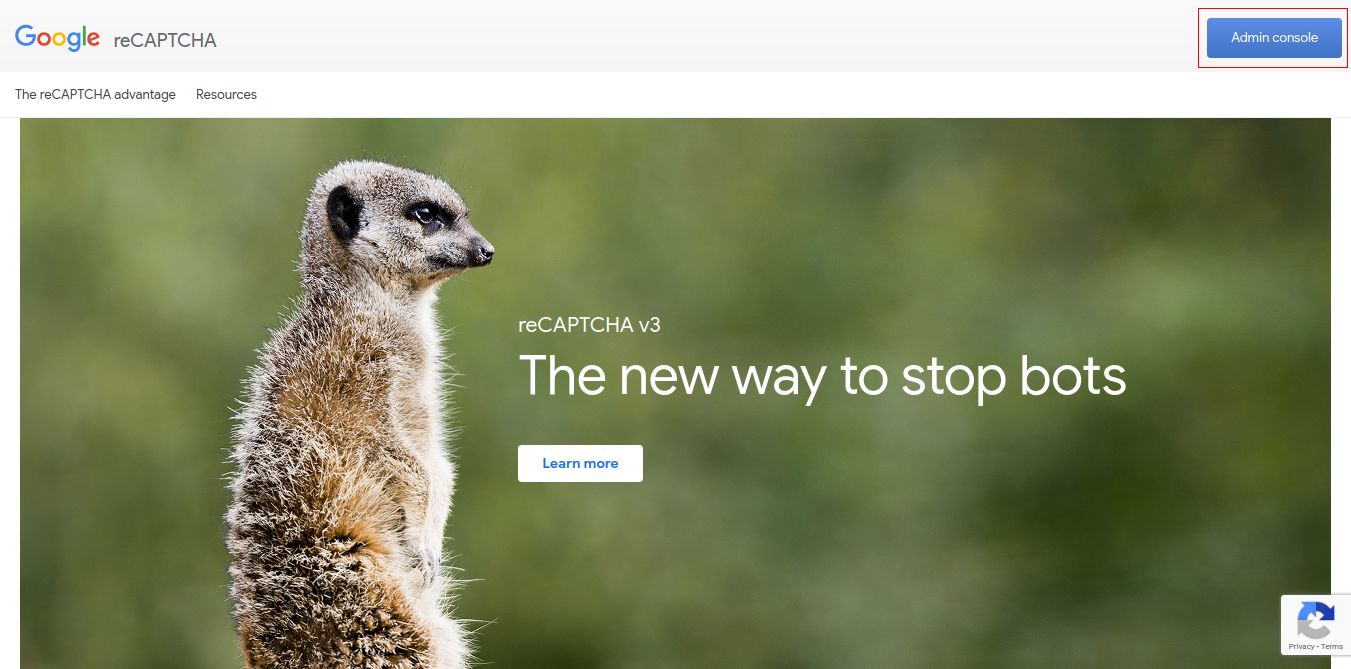
3. Définissez l’étiquette souhaitée qui sera utilisée pour identifier votre site à l’avenir.
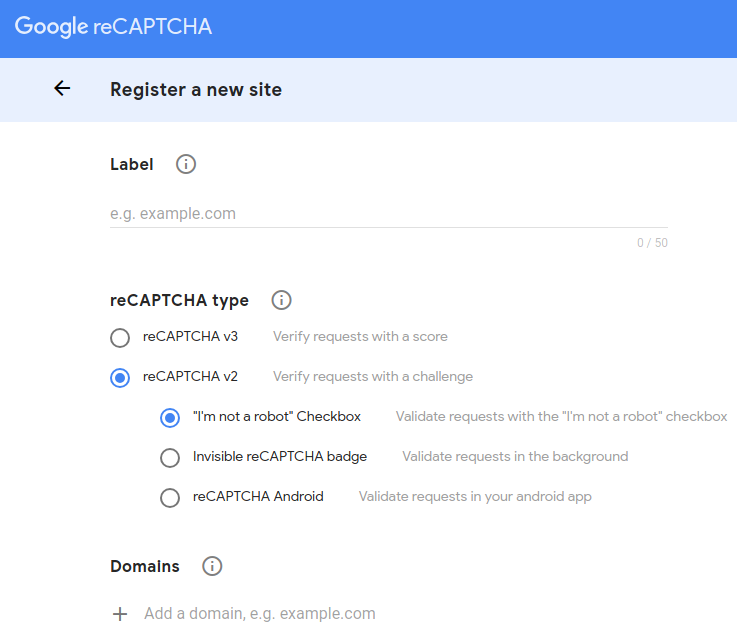
4. Choisissez le type de reCAPTCHA que vous souhaitez ajouter pour votre site. Ici, vous devez sélectionner reCAPTCHA v2 puis sélectionner le sous-type souhaité. 5. Entrez un domaine valide requis pour l’enregistrement de reCaptcha. 6. Vous pouvez éventuellement ajouter d’autres adresses e-mail pour gérer les paramètres du site.
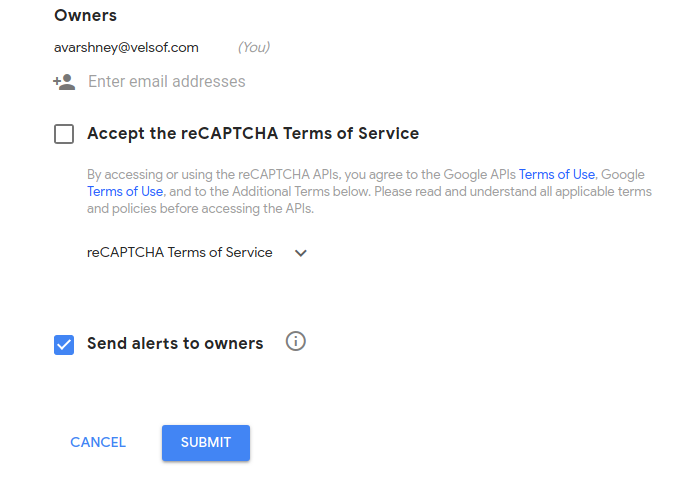
7. Acceptez les conditions générales de reCAPTCHA et cliquez sur le bouton « Soumettre ». 8. Vous serez redirigé vers la page suivante où vous trouverez la clé du site et la clé secrète. Copiez les deux clés dans le back-office.
Paramètres reCaptcha 3.3 v3
Dans cette section du module Opencart Google Captcha, vous pouvez définir la clé du site et la clé secrète pour le système reCaptcha v3.
- Statut: Vous pouvez activer ou désactiver l’état de reCaptcha version 3 à l’aide de cette option.
- Entrez la clé du site : Cette option permet de saisir la clé de la version 3 reCaptcha.
- Entrez la clé secrète : Avec cette option, vous pouvez saisir l’ID client secret de la version 3 de reCaptcha.
Afin d’obtenir la clé du site et la clé secrète pour v3 reCaptcha, suivez les étapes décrites dans la section 3.3.1.
Remarque: Si vous avez sélectionné le type reCaptcha comme version 2, alors la clé de site et la clé secrète pour la version 2 reCaptcha doivent être renseignées dans les champs, sinon un message d’erreur s’affiche. La même chose s’applique à la version 3 de reCaptcha.
3.4. Paramètres d’apparence :
L’onglet Paramètres d’apparence fourni dans Opencart Google Captcha Verification Extensions permet à l’administrateur du magasin d’ajouter une couleur de thème CSS et reCaptcha personnalisée, offrant plus de contrôle et des fonctionnalités améliorées.
Couleur du thème : Le module Opencart reCaptcha fournit des options de couleur de thème « Foncé » et « Clair ». Vous pouvez modifier la couleur du thème à partir de cette option.�
CSS personnalisé: L’administrateur peut modifier l’apparence du reCaptcha en ajoutant du CSS personnalisé dans cette section.
3.3.1 Étapes pour générer des clés API pour v3 reCaptcha
1. Visitez https://www.google.com/recaptcha/intro/v3.html 2. En haut du trajet, cliquez sur « Console d’administration ». Ici, vous pouvez enregistrer votre propre site Web.
3. Définissez l’étiquette souhaitée qui sera utilisée pour identifier votre site à l’avenir.
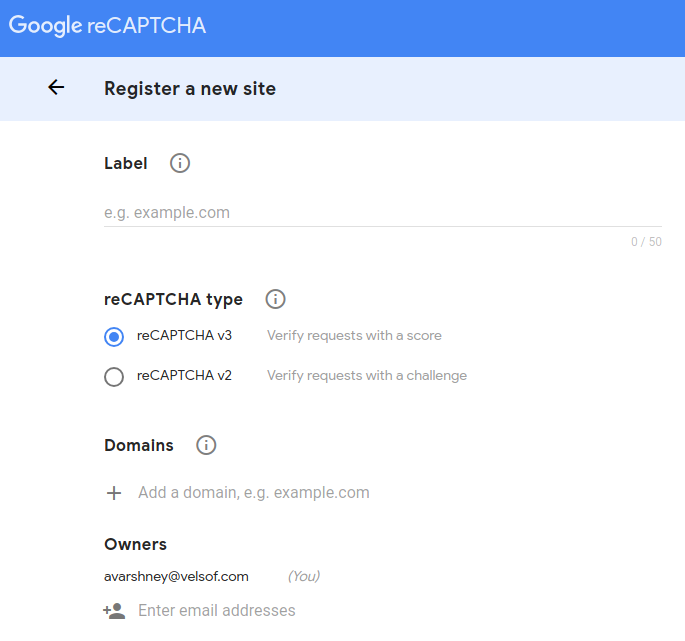
4. Choisissez le type de reCAPTCHA que vous souhaitez ajouter à votre site. Ici, vous devez sélectionner reCAPTCHA v3. 5. Entrez un domaine valide requis pour l’enregistrement de reCaptcha. 6. Vous pouvez éventuellement ajouter d’autres adresses e-mail pour gérer les paramètres du site.
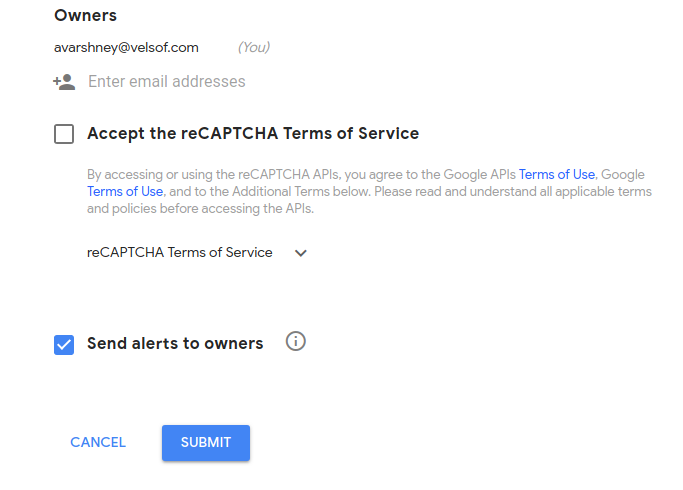
7. Acceptez les conditions générales de reCAPTCHA et cliquez sur le bouton « Soumettre ». 8. Vous serez redirigé vers la page suivante où vous trouverez la clé du site et la clé secrète. Copiez les deux clés dans le back-office.
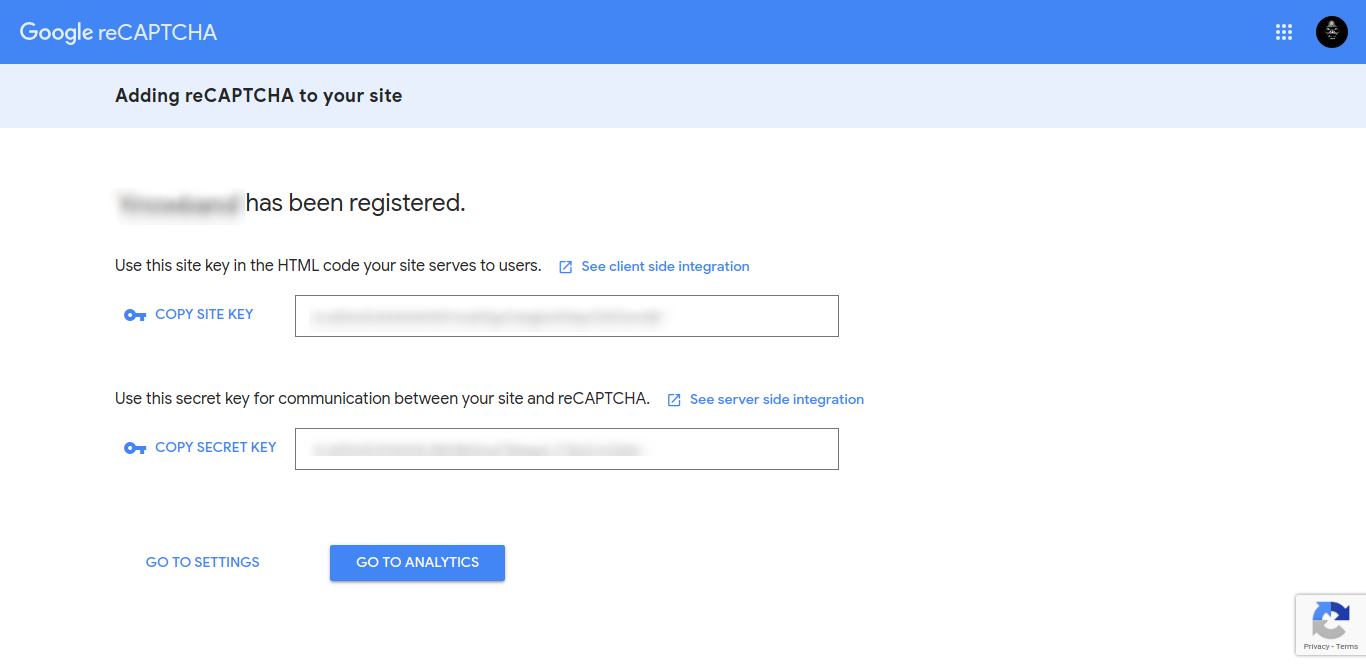
4.0 Interface frontale du module Opencart Google reCaptcha
A) Page de connexion
v2 reCaptcha
v3 reCaptcha
B) Page d’inscription
v2 reCaptcha
v2 reCaptcha
D) Page de mot de passe oublié
v2 reCaptcha
Vous pouvez également consulter notre module Opencart Block Bot ici :
Lecture recommandée: ,warProtégez votre boutique OpenCart contre les robots et les spammeurs